Eine Linux-Alternative für Windows 7 Nutzer
Viele Nutzer halten an Windows 7 fest, da sie Windows 10 nicht mögen. Das ist nachvollziehbar. Doch es gibt eine Alternative: Die kostenlose Installation von Linux, einem Betriebssystem, das weiterhin Updates erhält und unterstützt wird.
Es ist einfacher, als viele denken. Linux kann vor der Installation getestet und sogar parallel zu Windows 7 betrieben werden. Hier erfahren Sie mehr.
Eine vollwertige Alternative zu Windows 7
Linux hat sich im Laufe der Jahre stark verbessert. Insbesondere auf älteren PCs, die zuvor mit Windows 7 liefen, wird die Hardware oft ohne große Anpassungen unterstützt. Manchmal sind Treiber für maximale Spieleleistung erforderlich, das war es aber meistens schon.
Nach der Installation von Linux kann der bevorzugte Webbrowser installiert werden. Die meisten Linux-Distributionen bringen Mozilla Firefox mit, Google Chrome ist ebenfalls erhältlich. Der Zugriff auf das Internet, inklusive Streaming-Dienste wie Netflix, Hulu und Disney+, ist problemlos möglich.
Linux-Distributionen sind kostenlos und quelloffen. Sie erhalten automatische Sicherheitsupdates und benötigen keine Antivirensoftware. Es sollte darauf geachtet werden, keine unseriöse Software herunterzuladen oder unbekannte Befehle auszuführen. Das gilt jedoch für jedes Betriebssystem.
Dual-Boot mit Windows 7 möglich
Wer Linux installiert, muss Windows 7 nicht aufgeben. Eine Dual-Boot-Konfiguration ermöglicht die Auswahl des Betriebssystems beim Start. Bei Bedarf kann jederzeit zu Windows 7 zurückgekehrt werden, beispielsweise für Spiele, die nicht unter Linux laufen.
So kann man Linux testen und gleichzeitig bei Bedarf auf Windows 7 zugreifen. Eine praktische Option für alle, die sich langsam an Linux herantasten wollen.
Wahl der Distribution und Erstellung der Installationsmedien
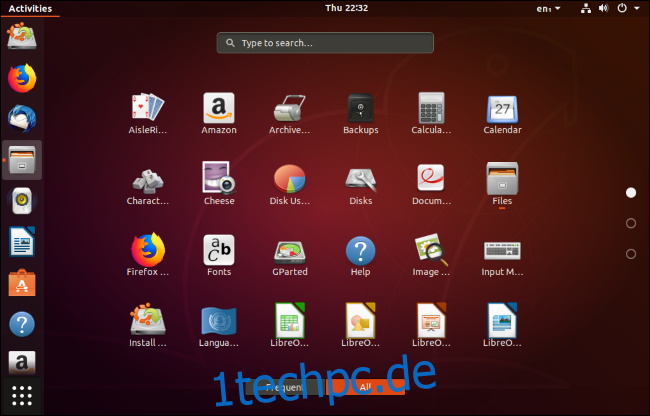
Vor der Installation ist die Auswahl einer Linux-Distribution notwendig. Für Einsteiger sind Ubuntu und Linux Mint empfehlenswert. Linux Mint basiert auf Ubuntu, beide sind eine gute Wahl. Die hier gezeigten Screenshots stammen von Ubuntu 18.04 LTS.
Nach der Wahl der Distribution wird diese heruntergeladen und auf ein USB-Laufwerk oder eine DVD gebrannt. Es empfiehlt sich ein USB-Stick.
Vor dem Start von Linux ist es ratsam, wichtige Dateien zu sichern. Das ist grundsätzlich immer eine gute Idee.
Testlauf ohne Installation
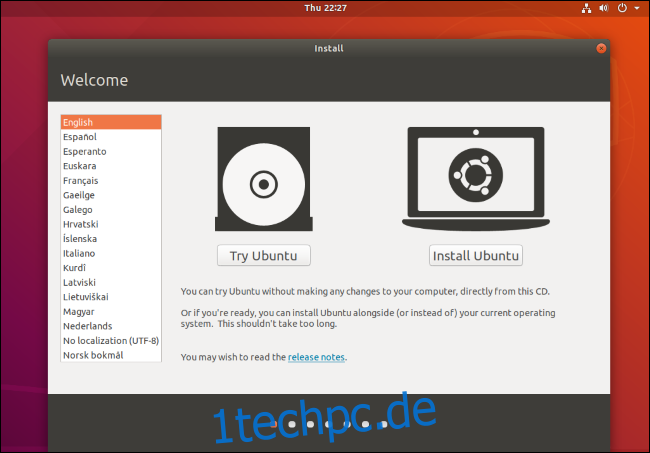
Nach dem Erstellen des Mediums, kann der PC mit diesem gestartet und Linux ausprobiert werden. Linux läuft dann direkt vom USB-Stick oder der DVD, ohne es zu installieren. Eine Installation erfolgt erst nach der Auswahl der Installationsoption.
So kann man testen, ob die gesamte Hardware problemlos unter Linux funktioniert. Zum Beispiel ob WLAN erkannt wird. Ist dies der Fall, kann davon ausgegangen werden, dass alles nach der Installation problemlos funktioniert.
Bei neueren PCs mit Windows 8 oder 10 ist möglicherweise die Anpassung der Secure Boot Einstellungen notwendig. Ältere PCs aus der Windows 7-Ära booten Linux in der Regel ohne zusätzliche Konfiguration.
Die Installation von Linux
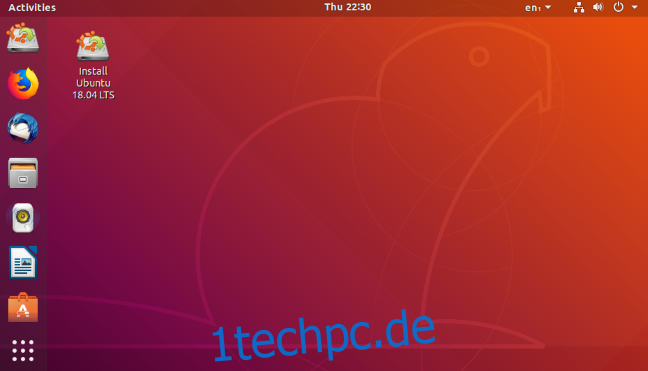
Um Linux zu installieren, wird die Installationsoption in der Live-Linux-Umgebung gewählt. Bei Ubuntu findet sich ein Symbol „Ubuntu installieren“ auf dem Desktop. Ein Doppelklick startet den Installationsassistenten.
Der Assistent führt durch die Installation. Hier kann Linux parallel zu Windows 7 installiert oder Windows 7 gelöscht und Linux stattdessen installiert werden.
Für die parallele Installation wird Speicherplatz benötigt, es sei denn es ist eine zweite Festplatte vorhanden. Ggf. unter Windows 7 Dateien löschen um Platz zu schaffen.
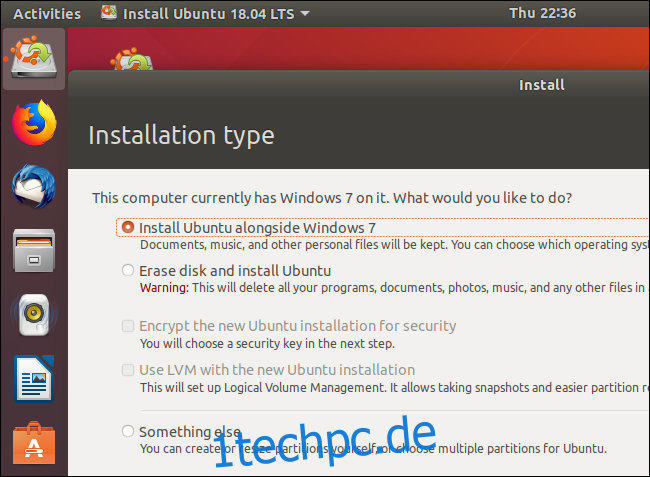
Bei der Dual-Boot-Installation kann bei jedem PC-Start zwischen den beiden Betriebssystemen gewählt werden.
Achtung: Bei einer Löschung der Festplatte werden alle Dateien und Anwendungen auf der Windows 7-Partition gelöscht.
Software unter Linux installieren
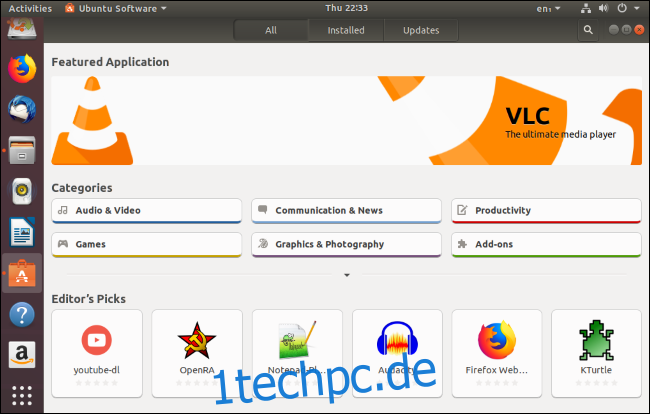
Linux funktioniert etwas anders als Windows, aber nicht grundlegend anders. Oft sind die wichtigsten Programme wie Webbrowser, Videoplayer, Bildeditor oder die Open-Source-Office-Suite LibreOffice schon vorinstalliert.
Weitere Software kann über die Paketmanager-Anwendung installiert werden. Unter Ubuntu ist das das Ubuntu Software Center. Es funktioniert wie ein App-Store und beinhaltet kostenlose Open-Source-Software. Die darüber installierte Software wird zusammen mit dem Betriebssystem aktualisiert.
Es gibt auch Anwendungen die außerhalb des Paketmanagers installiert werden können, beispielsweise Google Chrome, Dropbox, Skype, Steam, Spotify, Slack, oder Minecraft. Die meisten benötigten Programme sind aber Open-Source-Software aus dem Paketmanager.
Linux bietet noch viel mehr, aber die Grundlagen sind recht einfach. Das Terminal ist leistungsstark, aber nicht zwingend notwendig.
Im Jahr 2020 brauchen viele Nutzer ein stabiles, sicheres Betriebssystem mit einem modernen Webbrowser und einigen praktischen Programmen. Linux bietet das ohne zusätzliche Anpassungen. Es ist eine ausgezeichnete Alternative zu Windows 7.